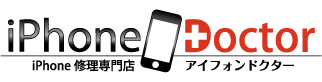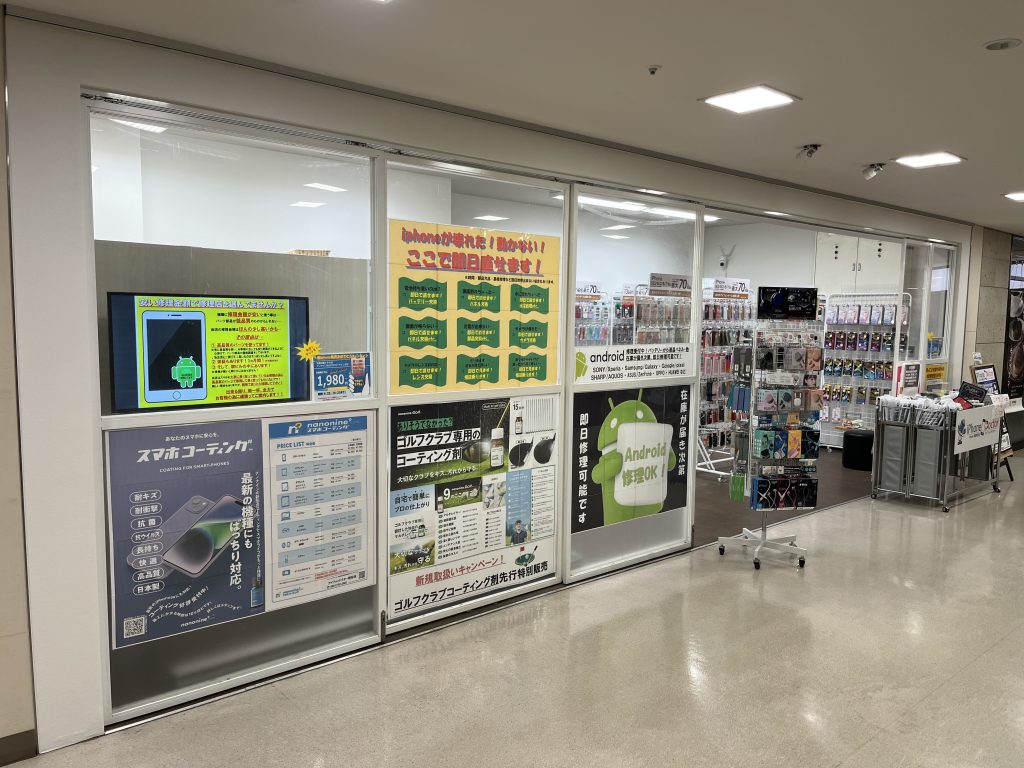スマホ 画面操作ができない 反応しない!?対処法をご紹介!

スマホの画面操作ができない時の対処法をご紹介致します!
スマホ画面が反応しない時に考えられる5つの理由

スマホが操作できない理由を丁寧に解説していきます!原因を一緒に見ていきましょう。
指が乾燥してるとスマホ画面タッチ操作が作動しない場合があります。スマホのタッチパネルは静電気によってセンサーが反応し作動を行います。指が乾燥していると静電気が起こりにくくなり、反応しにくくなる時があります。冬場は特にタッチ反応が悪くなる可能性が高いです。
勝手に反応してしまうゴーストタッチ、厄介な症状なのでお気を付けください!
ゴーストタッチとは、タッチパネルに触れていないのに勝手に反応して作動してしまう現象のことを言います。勝手に電話通話していたり、パスコードを何回もミスしてしまいアイフォンが使用できなくなったりすることもあります。
これはディスプレイ画面のガラスの細かい傷が原因だったり、スマホを落とした衝撃で液晶に何かしらの不具合が生じたり、原因は様々です。もしゴーストタッチになったら出来るのであれば電源を切って頂く、電源ボタンを押して画面をロックしておくことが、重要です。お近くのスマホ修理屋でお話を伺いましょう!
画面割れを防ぐために保護フィルムを貼っている人も多いでしょう。
ちゃんとタッチパネルが反応するように作られていますが、商品によっては経年劣化などで反応が悪くなる可能性もあります。
特にガラスシートを使用している場合、フィルムが厚すぎてタッチパネルの反応を悪くしていることがあるようです。
また、ディスプレイ画面と保護フィルムの隙間に埃や汚れなどが溜まり、反応が悪くなるケースもあります。
写真や動画、アプリ、他にもデータを溜め込んでいて、データの空き容量がなくなりスマホに負荷がかかっている場合、画面が反応しない時があります。
スマホが反応しにくくなった、反応したり反応しなかったりがよくある、完全に反応しない場合などの症状が起こっている場合は、スマホ自体の故障があります。
スマホ画面が反応しない時の対策方法

指の静電気によってタッチパネルは反応するため、タッチパネルを使用する時は、指にある程度の水分が必要です。指先には微量の水分や汗があります。しかし、冬場は乾燥の季節、また、もともと手や指先が乾燥しやすい人は水分が不足しているので、タッチパネルが反応しにくくなります。
指が乾燥してる場合、指先に水分を与えたり、適度に湿らせてあげてから、操作してみましょう。
画面に水滴がついてしまうとタッチ操作の反応が悪くなるため注意が必要です!指に水を付け過ぎず対応しましょう。
普段から操作するスマホの画面は汚れが付きやすいです。皮脂や指紋などの汚れが目立ってきたら、小まめに汚れを拭き取ってあげましょう。
スマホの汚れは皮脂で汚れることが大半です。ティッシュペーパーでは汚れが取りにくいので、専用のスマホクリーナーや眼鏡クロスで拭き取ってあげましょう。
ウェットティッシュはスマホの汚れを取るのに便利ですが、成分によってはコーティングを落としてしまう可能性があるため、注意してください。
保護フィルムは汚れが溜まりやすいです。保護フィルムを貼っていると1度は経験したことがあると思います。保護フィルムを一旦剥がして画面を眼鏡クロスやスマホクリーナーで綺麗にしてみて、タッチパネルの反応が良くなるか試してみてください。タッチパネルの反応に問題が無ければ、保護フィルムが問題と言えるでしょう。新しい保護フィルムを付け替えるか、ガラスコーティングでコーティングしてあげましょう。
保護フィルムよりもガラスコーティングがおすすめです。おすすめな理由ですが、画面上のサイドにもコーティングを塗れる。埃や指紋が付きにくい。保護フィルムと違い気泡が入らない。抗菌効果もある。
この観点から、ガラスコーティングをおすすめしています。
キャッシュとは、パソコンやスマホに一時的にWEBページのデータを溜めておいて、次にページを開くときに素早く表示させるための仕組みです。
読み込みがはやくなるのでとても便利なキャッシュ機能ですが、データの保存が多すぎると逆にデータが圧迫されて、タッチパネルの反応が悪くなる場合もあります。
Safariのキャッシュ削除手順(iPhone)
1.「設定」をタッを
2.「Safari」をタップ
3.「履歴とWebサイトデータを消去」をタップ
この手順を行うと、SafariでWebサイト閲覧時のキャッシュが削除されます。
Chromeのキャッシュ削除手順(iPhone/Android)
1.Chromeを起動する
2.画面右下の3つの点をタップ
3.「設定」をタップ
4.「プライバシー」をタップ
5.「閲覧履歴データの削除」をタップ
後は、削除したいデータをタップすると削除されます。
使わないアプリや、不要な写真・動画などは、日頃から小まめに消しましょう。
アイフォンの場合、端末データ容量に対して目一杯にデータが保存されている・ギリギリの容量でデータが保存されている時、最悪ソフトウェアに問題が起こり、リンゴループの症状になってしまうことがあります。
リンゴ―ループとは、アイフォンを起動させた際に表示されるリンゴマークが永遠にループする状態のことを言います。
スマホの再起動で症状が改善されるケースも珍しくありません。
様々な改善方法をご紹介しましたが、それでも直らない場合はスマホの再起動を試してみて下さい。
全ての方法を試してみても改善されない場合は、スマホ端末自体が壊れている可能性があります。
どうしても直らない場合は修理に出しましょう!

メーカーの修理保証期間内であれば、メーカーに依頼して修理することをおすすめします。保障期間外で修理すると、修理費が高額になってしまう可能性もあるので注意が必要です。
キャリアの修理などでは修理に1週間ほどかかってしまう可能性もあります。
また、データのバックアップをしていないとデータが消えてしまうので、修理依頼前にデータのバックアップを取っておきましょう。
お急ぎの方やデータをそのままで修理したい方は、お近くの総務省修理登録業者のスマホ修理屋で修理をすることをおすすめします。
大半の修理は即日修理可能で、修理時間はおよそ30分ほどです。データもそのままで修理できるので、安心して修理をお願いすることができます。
まとめ
今の日常生活でスマホを使わないことはほとんどありません。スマホが使えないと困ることが増えてきました。
スマホ画面が反応しなくなった場合は、今回ご紹介した方法で確認して頂き、改善していきましょう!もしご自身で解決できない場合はメーカー修理やお近くのスマホ修理屋でご相談しましょう。修理のプロにご相談すれば、安心して原因や改善方法が分かるはずです。行こうと思っているお店の実績もしっかりと見たほうが良いので、チェックしてから行きましょう。